
Comment créer votre propre calculatrice 1-Rep Max

Une compétence utile que chaque athlète, entraîneur et entraîneur de force devrait posséder est de savoir comment créer des calculatrices dans Excel. Cela donne la possibilité de trouver leur maximum de 1 répétition et de programmer facilement des pourcentages basés sur ces maximums de 1 répétition.
Il existe plusieurs façons de calculer un maximum de 1 répétition, qui incluent une variété d'estimations maximum de 1 répétition. Chacun a sa façon préférée de trouver un 1-RM, mais par souci de brièveté, nous allons en utiliser un, et ce sont les calculs de la NSCA de leur livre Essentiels de force et de conditionnement 4e édition.
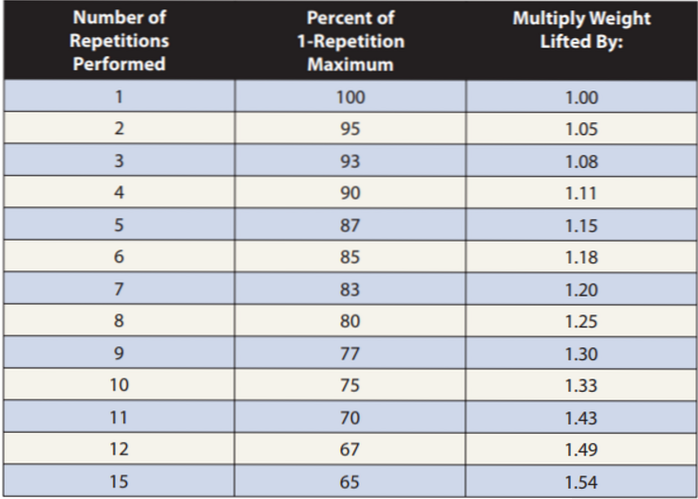
Tableau de Essentials of Strength and Conditioning 4ème édition
Avant de pouvoir commencer à nous plonger dans la logistique de la création de feuilles de calcul qui tirent automatiquement les pourcentages de formation, nous devons d'abord comprendre comment construire une calculatrice de base à 1 répétition max (nous avons donc un nombre à partir duquel créer des pourcentages d'entraînement).
1. Configuration de votre feuille de calcul
Il existe plusieurs façons de configurer votre feuille de calcul et vous pouvez être aussi créatif que vous le souhaitez avec les couleurs, les dessins et les logos environnants. Personnellement, j'utilise trois calculatrices pour trouver le maximum d'un athlète, qui comprennent un 3-RM (élite), 5-RM (intermédiaire) et 8-RM (débutant).
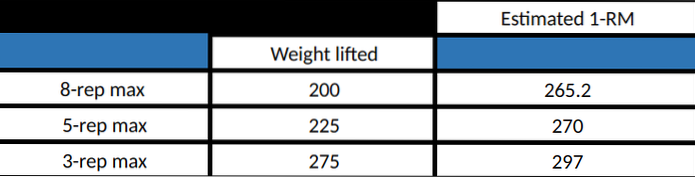
La raison pour laquelle j'utilise ces calculatrices est que la plupart de mes clients ne sont pas à un niveau de compétence pour tester un vrai 1-RM. Par exemple, mes jeunes athlètes qui pratiquent d'autres sports ne bénéficieront pas nécessairement de trouver un véritable soulevé de terre 1-RM (le rapport risque / récompense n'est pas là à mes yeux). Cependant, cela ne signifie pas que vous ne pouvez pas utiliser un calcul 2-RM ou 4-RM, alors gardez à l'esprit que ce n'est que ma méthode pour trouver le 1-RM estimé d'un client.
2. Brancher les calculs
C'est la partie la plus délicate, mais aussi la plus simple une fois que vous avez compris. Si vous n'avez aucune expérience avec Excel, vous pourriez avoir une courbe d'apprentissage plus longue que quelqu'un qui connaît déjà le programme.
Une fois que vous avez décidé de vos numéros 1-RM, il est maintenant temps de les brancher. Vous trouverez ci-dessous un exemple de la façon dont vous allez ajouter des formules qui correspondent aux cellules de la feuille de calcul de votre choix.
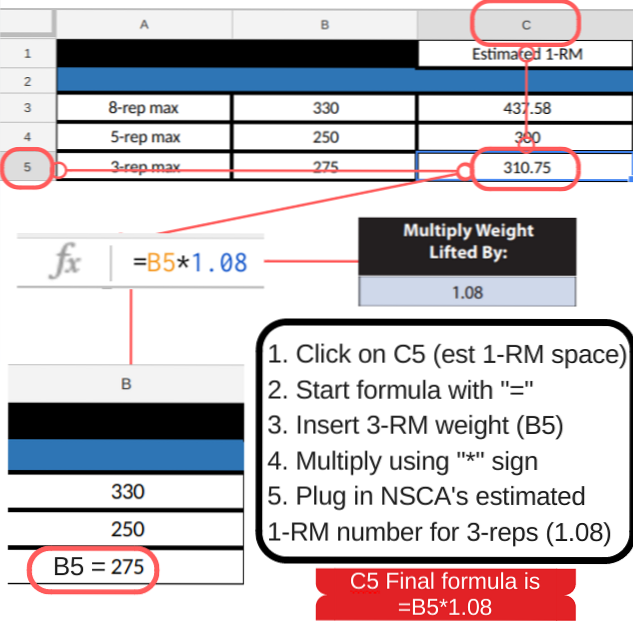
- Commence par en sélectionnant une cellule dans laquelle vous souhaitez écrire votre poids de représentant final, aka le poids que vous avez soulevé (le mien était B5 où j'ai frappé 275 pour 3).
- Suivant, choisissez une cellule dans laquelle votre équation 1-RM doit apparaître en (le mien était C5 pour une équation estimée à 3 RM).
- D'après mon exemple, vous cliquez sur C5, c'est là que je veux afficher le 1-RM final estimé pour 3 répétitions et je écrire "= B5 * 1.08 " dans la cellule.
- "=" indique à Excel que je veux un produit ou répond à mon équation écrite.
- «B5» dit à Excel d'extraire le nombre de la cellule B5 dans mon équation écrite.
- «*» dit à Excel de multiplier B5 par ce que je choisis.
- "1.08 " (Équation 3-RM) est le nombre auquel je dis à Excel de multiplier ma cellule B5 pour ma réponse finale, qui apparaîtra automatiquement dans C5.
Récapitulation et pourcentages
Une fois que vous avez maîtrisé le calcul des 1-RM, vous pouvez passer à la programmation des intensités d'entraînement. Pour les pourcentages, vous écrivez des formules similaires au calcul 1-RM et manipulez les intensités en fonction de votre maximum.
Par example, 80 pour cent seraient .80 dans Excel. Vous devez simplement sélectionner la cellule dans laquelle vous souhaitez que votre intensité d'entraînement apparaisse et insérer la cellule dans laquelle votre 1-RM est représenté. Si nous avons utilisé mon exemple ci-dessus, nous cliquions sur la cellule de produit souhaitée, disons D5, et écrivions quelque chose comme "= C5 *.80 "si nous voulions 80%.
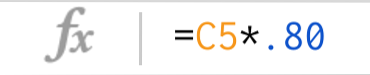
Nous disons à Excel de prendre C5 (notre cellule 1-RM) et de le multiplier par .8 pour nous donner notre intensité d'entraînement de 80%.
Espérons que cet article a aidé à dissiper une certaine confusion autour de l'utilisation d'Excel pour calculer les maximums de 1 répétition. Cela peut être un outil utile lors de la programmation pour vous-même et pour les autres d'une manière rapide et facilement compréhensible. La périodisation simplifiée.



Personne n'a encore commenté ce post.